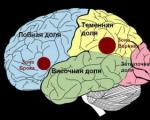iPhone के लिए एप्लिकेशन जो इंटरनेट की गति को कम करते हैं। इननेटवर्क स्पीड टेस्ट
यह कोई रहस्य नहीं है कि इंटरनेट हमारे जीवन का एक बड़ा हिस्सा बन गया है। अपने iPhone पर विभिन्न सेवाओं का उपयोग करते समय, आप हमेशा सबसे तेज़ इंटरनेट चाहते हैं।
अपने लिए एक बिल्कुल नया iPhone खरीदने के बाद, आप हमेशा सर्वश्रेष्ठ चाहते हैं, जिसमें इंटरनेट भी शामिल है। इसलिए आज मैं आपको बताऊंगा कि आप सीधे अपने iPhone पर इंटरनेट स्पीड कैसे चेक कर सकते हैं।
मूलतः, परीक्षण किसी भी कंप्यूटर पर परीक्षण से बहुत अलग नहीं है। सबसे पहले, आपको अपने डिवाइस पर स्पीडटेस्ट जैसा एक प्रोग्राम डाउनलोड करना होगा।
यह वह उपयोगिता है जो अक्सर इस प्रकार का परीक्षण करती है। एक बार जब आप इसे इंस्टॉल कर लें, तो प्रोग्राम लॉन्च करें। बड़ा बटन दबाएँ जाँच शुरू करें.
गति आमतौर पर दो तरह से मापी जाती है: रसीदऔर डेटा स्थानांतरण. ये संकेतक सीधे आपके ऑपरेटर, सर्वर, इंटरनेट के प्रकार (3जी या एलटीई) और निश्चित रूप से परीक्षण के समय सिग्नल की गुणवत्ता पर निर्भर करते हैं।
तुलना।विभिन्न संकेतों के साथ परिणामों की तुलना करने के लिए, आप हमेशा नाम के साथ एप्लिकेशन टैब पर जा सकते हैं परिणाम. सब कुछ तिथि के अनुसार निर्धारित है और सभी आवश्यक संकेतक मौजूद हैं। 
सर्वर.एप्लिकेशन में, परीक्षण के दौरान, सबसे अच्छा विकल्प हमेशा स्वचालित रूप से चुना जाता है। लेकिन अगर आप इसे बदलना चाहते हैं तो टैब पर जाएं समायोजन — सर्वर बदलेंऔर जिसकी आपको आवश्यकता है उसे चुनें. 
यह मूलतः संपूर्ण परीक्षण है, इसमें कुछ भी जटिल नहीं है, बिल्कुल कोई भी iPhone उपयोगकर्ता इस कार्य को संभाल सकता है।
अगर आप किसी तरह अपने डिवाइस की इंटरनेट स्पीड बढ़ाना चाहते हैं तो संभव है कि आप किसी चीज से खुश नहीं हैं और उसमें प्रोग्रामेटिक बदलाव करना चाहते हैं। 
ऐसे प्रोग्राम जो इस प्रक्रिया को निष्पादित करेंगे, अस्तित्व में ही नहीं हैं। इसलिए, मेरा सुझाव है कि आप अपना ब्राउज़र बदलने का प्रयास करें, शायद यही समस्या है।
कई मामलों में, यदि आपके पास पुराना iPhone है, तो किसी तरह स्थिति को प्रभावित करने का यही एकमात्र तरीका होगा। डिवाइस मॉडेम भिन्न होते हैं, जैसे रैम और प्रोसेसर, जो पेज लोडिंग गति को भी प्रभावित करते हैं।
मैं प्रत्येक ब्राउज़र की प्रशंसा नहीं करूँगा या उनमें से प्रत्येक की समीक्षा नहीं करूँगा। मैं आपको केवल शीर्ष तीन के बारे में बताऊंगा जिनका उपयोग लोग अपने स्मार्टफ़ोन पर सबसे अधिक बार करते हैं:
- सफारी;
- गूगल क्रोम;
- यांडेक्स ब्राउज़र.
अक्सर, ब्राउज़र का चुनाव आपके कंप्यूटर के ब्राउज़र से मेल खाता है, क्योंकि आपके सभी पासवर्ड और टैब को सिंक्रनाइज़ करना संभव है। लेकिन कुछ लोग प्रयोग करना पसंद करते हैं, जिसका हमेशा स्वागत है।
आप और भी कई बेहतरीन ब्राउज़र पा सकते हैं। प्रत्येक उपयोगकर्ता की अलग-अलग ज़रूरतें होती हैं, इसलिए कम से कम कुछ दिनों के लिए उनमें से प्रत्येक का उपयोग करें और आप तुरंत अंतर महसूस करेंगे।
निष्कर्ष
अब आप जानते हैं कि आप किसी भी iPhone पर अपने इंटरनेट की स्पीड कैसे जांच सकते हैं। स्पीड बढ़ाने के संबंध में मैंने भी अपनी राय व्यक्त की.
अपने स्वयं के निष्कर्ष निकालें, शायद यह आपके स्मार्टफोन या सिर्फ आपके सेलुलर ऑपरेटर को बदलने के बारे में सोचने का समय है।
वह समय चला गया जब हम खर्च किए गए ट्रैफ़िक के आधार पर घरेलू इंटरनेट के लिए भुगतान करते थे। आजकल, अपने अपार्टमेंट में लगभग हर किसी के पास अपनी "असीमित" योजना होती है, जो इंटरनेट के उपयोग को केवल गति तक सीमित करती है। हालाँकि, हमारे पोर्टेबल उपकरणों, जैसे कि स्मार्टफोन या टैबलेट, के लिए डाउनलोड किए गए ट्रैफ़िक की मात्रा की समस्या दूर नहीं हुई है, इसलिए हमें हर दिन खपत किए गए मेगाबाइट की लगातार निगरानी करनी होगी, ताकि एक बार भी इंटरनेट के बिना न रहना पड़े। बढ़िया क्षण. लेकिन इसे ट्रैक करने का सबसे सुविधाजनक तरीका क्या है, यह एक दिलचस्प सवाल है।
रूस में व्यापार शाश्वत बहस का एक और विषय है। आख़िरकार, इस बात की संभावना हमेशा बनी रहती है कि ऑपरेटर आपके इंटरनेट को उस समय सीमा से अधिक होने पर बंद कर देगा जब यह अभी तक नहीं पहुंचा है। मैं इसकी जाँच कैसे कर सकता हूँ? यदि आपको धोखा दिया जा रहा है तो क्या होगा?
बेशक, आप अपने स्मार्टफोन या टैबलेट पर हमेशा उपयोग किए गए मेगाबाइट के आंकड़े देख सकते हैं, लेकिन यह इतना सुविधाजनक नहीं है। इसके अलावा, आपको यह हमेशा याद रखना होगा। खैर, आइए हमारे पास उपलब्ध विकल्पों को देखें, और फिर तय करें कि ट्रैफ़िक लेखांकन के लिए कौन सा सबसे अच्छा है। तो हमारे पास क्या है:
1) आईओएस में निर्मित सांख्यिकी संग्रह समाधान का उपयोग करना।
2) टेलीकॉम ऑपरेटर से एक अलग एप्लिकेशन इंस्टॉल करें।
3) आंकड़ों की तुलना करने के लिए ऐप स्टोर से एक तृतीय-पक्ष एप्लिकेशन इंस्टॉल करें।
4) जेलब्रेक और उसके बाद Cydia से तृतीय-पक्ष सॉफ़्टवेयर की स्थापना।
5) असीमित इंटरनेट पैकेज खरीदना।
1. iOS पहले से ही सब कुछ जानता है
बिल्कुल हर iOS डिवाइस में एक अंतर्निहित ट्रैकर होता है जो आपके खर्च किए गए मेगाबाइट को गिनता है। इसका उपयोग शायद उपरोक्त सभी विकल्पों में से सबसे सरल है। आप iOS पर उपयोग के आँकड़े पा सकते हैं समायोजन – सेलुलरऔर मेनू में थोड़ा नीचे आइटम पर जाएं टैरिफ आँकड़े सेलुलर कनेक्शन के माध्यम से.

यहां हमारे पास आपके सभी कार्यों के लिए सामान्य ट्रैफ़िक आँकड़े हैं, और ठीक नीचे - प्रत्येक व्यक्तिगत एप्लिकेशन के लिए। सूची के बिल्कुल अंत में एक सांख्यिकी रीसेट बटन है, जिस पर क्लिक करने से शून्य से उलटी गिनती शुरू हो जाएगी - यह प्रत्येक महीने की शुरुआत में ट्रैफ़िक की गिनती के लिए प्रासंगिक होगा। इसके अलावा, आपके द्वारा उपयोग किए जाने वाले अनुप्रयोगों में से, आप उन अनुप्रयोगों को अक्षम कर सकते हैं जो आपको लगता है कि बहुत अधिक मूल्यवान मेगाबाइट का उपभोग नहीं करना चाहिए, इस प्रकार उन्हें नेटवर्क तक पहुंचने से रोका जा सकता है।
पेशेवर:
- प्रत्येक iPhone और iPad पर पहले से ही उपलब्ध है।
- प्रयोग करने में आसान।
- पृष्ठभूमि में काम करें.
- प्रत्येक आवेदन के लिए आँकड़े।
- कुछ अनुप्रयोगों को अक्षम करने की क्षमता।
विपक्ष:
- आंकड़ों को हर महीने रीसेट करने या सावधानीपूर्वक निगरानी करने की आवश्यकता है।
- सीमा पूरी होने पर कोई सूचना नहीं।
2. अपने ऑपरेटर पर भरोसा रखें
कुछ साल पहले प्रत्येक स्वाभिमानी ऑपरेटर ने ग्राहक को प्रत्येक के लिए एक व्यक्तिगत खाता बनाकर सीधे अपने टैरिफ का प्रबंधन करने की अनुमति दी थी। हालाँकि, प्रगति अभी भी स्थिर नहीं है और इसकी जगह लेने वाले अनुप्रयोगों ने वेब संस्करणों में व्यक्तिगत खाते को बदल दिया है। हालाँकि, अनुप्रयोगों की गुणवत्ता और प्रयोज्यता स्वयं वांछित नहीं है। अतिभारित इंटरफ़ेस में आवश्यक जानकारी ढूंढना अक्सर काफी कठिन हो जाता है, इसलिए यह विकल्प केवल अमेरिका या यूरोप में कहीं सेलुलर ऑपरेटरों के उपयोगकर्ताओं के लिए उपयुक्त है।


पेशेवर:
— सीधे सेलुलर ऑपरेटर से सबसे सटीक आँकड़े।
- आवेदन निःशुल्क है।
- सीमा तक पहुंचने के बारे में सूचनाएं (हमेशा नहीं)।
विपक्ष:
— आमतौर पर घृणित समर्थन।
- भयानक अनुप्रयोग अनुकूलन (रूसी और सीआईएस ऑपरेटरों के लिए)।
- सहज इंटरफ़ेस नहीं.
— अक्सर ऑपरेटर के प्रति उचित अविश्वास होता है।
3. ऐप स्टोर से ऐप्स
टेलीकॉम ऑपरेटरों के आधिकारिक एप्लिकेशन के अलावा, ऐप्पल ऐप स्टोर में कई अन्य समाधान शामिल हैं जो आपको कीमती मेगाबाइट को ट्रैक करने में मदद करेंगे, और साथ ही डाउनलोड किए गए ट्रैफ़िक की एक निश्चित सीमा तक पहुंचने पर आपको सूचित करेंगे। उनमें से संभवतः सबसे लोकप्रिय है डेटा उपयोग में लाया गया 33 रूबल की मामूली कीमत के साथ। हालाँकि, अन्य भी हैं, यहां तक कि मुफ्त एनालॉग भी, लेकिन, दुर्भाग्य से, अलग गुणवत्ता के। एप्लिकेशन को अलग से हाइलाइट करने लायक है यातायात मॉनिटर, जिसने लंबे समय से खुद को बखूबी साबित किया है।


पेशेवर:
- आँकड़ों का स्वचालित रीसेट और नए पर गिनती।
- कुछ यातायात सीमाएं पूरी होने पर सूचनाएं।
— आप स्वयं प्रतिबंध लगा सकते हैं (उदाहरण के लिए: दैनिक, साप्ताहिक, आदि)।
- उपयोगकर्ता के अनुकूल इंटरफेस, प्लॉटिंग।
-स्वतंत्र यातायात गणना।
विपक्ष:
— सभी (और हमेशा नहीं) एप्लिकेशन पृष्ठभूमि में सही ढंग से काम नहीं कर सकते हैं।
— आपको गुणवत्ता के लिए भुगतान करना होगा (अपवाद के रूप में, आप ट्रैफ़िक मॉनिटर आज़मा सकते हैं)।
4. Cydia से अनुप्रयोग
यहां, निश्चित रूप से, सब कुछ स्पष्ट है: सबसे पहले आपको Cydia एप्लिकेशन स्टोर तक पहुंच प्राप्त करने के लिए अपने डिवाइस को जेलब्रेक करना होगा। हालाँकि, किसी डिवाइस को हैक करने का मतलब यह नहीं है कि अब आप कुछ भी मुफ्त में इंस्टॉल कर सकते हैं। बिल्कुल नहीं। ऐप स्टोर की तरह, Cydia के पास भी काफी संख्या में ऐप हैं, लेकिन उनमें से अधिकांश के लिए पैसे भी खर्च करने पड़ते हैं।

संभवतः सबसे लोकप्रिय हैं वीट्रैकडेटा, जो पृष्ठभूमि में काम करने के अलावा, त्वरित पहुंच के लिए अधिसूचना केंद्र में एम्बेड किया जा सकता है, और सीसीमीटर, जिसे नियंत्रण केंद्र में भी प्रदर्शित किया जा सकता है, लेकिन इसे स्थापित करने के लिए आपको अतिरिक्त CCLoader सॉफ़्टवेयर स्थापित करना होगा।
पेशेवर:
- बेशक, पृष्ठभूमि में काम करें।
- अधिसूचना केंद्र से एप्लिकेशन तक त्वरित पहुंच।
- सीमा तक पहुंचने के बारे में सूचनाएं।
विपक्ष:
- जेलब्रेक आवश्यक।
-अक्सर पैसा खर्च होता है।
— सॉफ़्टवेयर के आधार पर, आपको अतिरिक्त घटक स्थापित करने की आवश्यकता हो सकती है।
4. प्रतिबंध मुर्दाबाद!
ट्रैफ़िक लागतों के सिरदर्द को भूलने का सबसे आसान तरीका असीमित इंटरनेट से जुड़ना है। निःसंदेह, इस विकल्प में काफी पैसे खर्च हो सकते हैं, लेकिन यदि यह आपके लिए कोई समस्या नहीं है, तो यह विधि सबसे अधिक दर्द रहित होगी। दूसरी बात यह है कि सभी ऑपरेटर असीमित टैरिफ की पेशकश नहीं करते हैं। 80-100 जीबी के पैकेज हैं, लेकिन वे वैसे भी ख़त्म हो जाते हैं। दूसरी ओर, आप कई दिनों तक iOS पर ब्लू-रे फिल्में डाउनलोड नहीं करते हैं?
वैकल्पिक रूप से, यदि आपके शहर में कोई ऑपरेटर है जो वास्तव में असीमित ट्रैफ़िक प्रदान करता है, तो आप बस उसकी सेवाओं का उपयोग कर सकते हैं, जैसा कि मैंने किया।
ZY
यदि आप समस्या को दूसरी तरफ से देखें तो आप ट्रैफ़िक की गिनती के बारे में नहीं, बल्कि उसे कम करने के बारे में सोच सकते हैं। उदाहरण के लिए, इस सुविधा के साथ तृतीय-पक्ष ब्राउज़र का उपयोग करें। वैसे, ओपेरा मिनी इसे लंबे समय तक कंप्रेस करने में सक्षम है। या यदि आप सफ़ारी के अलावा किसी अन्य चीज़ को बर्दाश्त नहीं कर सकते हैं, तो आप ओनावो एक्सटेंड को आज़मा सकते हैं, एक अलग एप्लिकेशन जो समान सिद्धांत पर काम करता है। दुर्भाग्य से, ऐप स्टोर के रूसी संस्करण में उपलब्ध नहीं है।
आप प्रति माह कितना ट्रैफ़िक खर्च करते हैं? क्या ऑपरेटर जो पेशकश करते हैं वह पर्याप्त है? हमें इसके बारे में टिप्पणी द्वारा बताएं!
मॉस्को या दस लाख से अधिक आबादी वाले किसी भी शहर में मोबाइल नेटवर्क की स्थिति हर साल खराब होती जा रही है। एक दिलचस्प तथ्य यह है कि इसका दूरसंचार ऑपरेटरों के काम या किसी विशिष्ट टैरिफ की पसंद से कोई लेना-देना नहीं है। कुछ साल पहले सड़क पर स्काइप पर खुलकर बात करना संभव था, लेकिन आज आईफोन हमेशा एक नियमित वेब पेज भी लोड नहीं करता है।
स्मार्टफोन पर नेटवर्क पहचान आइकन को पहले से ही सिर्फ एक स्क्रीन सजावट माना जा सकता है। यह समझना काफी आसान है कि इंटरनेट धीमा क्यों है, यह देखते हुए कि आज कितने लोगों के पास आधुनिक मोबाइल फोन हैं। उपकरणों का उपयोग न केवल संचार के लिए, बल्कि वर्ल्ड वाइड वेब पर सर्फिंग के लिए भी किया जाता है।

ऑपरेटरों का प्राथमिक कार्य अच्छा ध्वनि संचार सुनिश्चित करना है, लेकिन नेटवर्क कनेक्शन का मुद्दा अवशिष्ट आधार पर हल किया जाता है। यह विशेष रूप से ध्यान देने योग्य हो जाता है कि शहर के केंद्र में 3जी कैसे गायब हो जाता है, जहां हमेशा लोगों की बड़ी भीड़ रहती है। तार्किक सवाल यह है कि ऐसी स्थितियों में क्या किया जाए। लेकिन विशेष उपकरण या एंटेना की अतिरिक्त स्थापना का सहारा लिए बिना अपने पसंदीदा iPhone पर मोबाइल इंटरनेट की गति बढ़ाने का एक शानदार तरीका है। ऐसा करने के लिए, आपको अपने सेल फ़ोन पर दी गई मानक सेटिंग्स का उपयोग करना होगा।
बचाव के लिए हवाई जहाज़ मोड
यदि आप इस बात से चिंतित हैं कि नए iPhone पर इंटरनेट इतना खराब क्यों लोड होता है, तो निर्देशों का उपयोग करें:
- सेटिंग्स ऐप खोलें
- हवाई जहाज मोड फ़ंक्शन सक्षम करें।
- कुछ सेकंड के लिए फ़ंक्शन को सक्षम छोड़ दें, फिर इसे बंद कर दें।
- ऑपरेटर के नेटवर्क में डिवाइस का पंजीकरण फिर से शुरू करने के बाद, iPhone पर डेटा ट्रांसफर को फिर से कनेक्ट करने का प्रयास करें।

यह क्रिया नेटवर्क से पुनः कनेक्ट करने के बराबर है। अक्सर प्रभाव सकारात्मक होता है; किसी पृष्ठ या फ़ाइल की लोडिंग गति काफी बढ़ जाती है। इसे इस तथ्य से समझाया जा सकता है कि ऑपरेटर की प्राथमिकता नए ग्राहक के लिए एक स्थिर कनेक्शन प्रदान करना होगा। कुछ समय बाद स्थिति फिर से दोहराई जा सकती है और यह सवाल फिर उठेगा कि इंटरनेट इतना धीमा क्यों है। सामान्य संचालन उस आवृत्ति पर निर्भर करता है जिस पर उपकरण संचालित होता है।
3जी या एलटीई ठीक से काम नहीं करता
ऐसे दर्जनों संभावित कारण हैं जिनकी वजह से iPhone पर 3G या LTE इतना खराब काम करता है। लेकिन उनमें से अधिकांश के पास काफी सरल कारण हैं जिन्हें कोई भी समाप्त कर सकता है। यह याद रखने योग्य है कि शाम को कनेक्शन दर कम हो जाती है, जो सर्वर और संचार चैनलों पर बढ़ते लोड के कारण होती है।

इस अवधि के दौरान, पारंपरिक रूप से कुछ कार्य करने वाले ऑनलाइन उपयोगकर्ताओं की संख्या बढ़ जाती है। यह इस तथ्य की ओर ले जाता है कि अधिकांश उपयोगकर्ताओं के लिए नेटवर्क धीमा हो जाता है, भले ही 3जी या एलटीई डिवाइस किस आवृत्ति पर काम करता हो, और किस टैरिफ योजना का उपयोग किया गया हो। इस सवाल का जवाब देने से पहले कि आप किसी भी iPhone पर मोबाइल इंटरनेट की गति कैसे बढ़ा सकते हैं, आपको पहले यह पता लगाना होगा कि क्या यह संकेतक वास्तव में कम है या इसका कारण पूरी तरह से अलग है। ऐसी स्थितियों में क्या करें?
कनेक्शन की गति मापना
ऐप स्टोर में उपलब्ध स्पीडटेस्ट जैसा प्रोग्राम मदद कर सकता है। परीक्षण चलाते समय, आपको अन्य सभी चल रहे प्रोग्राम और डाउनलोड बंद करने होंगे। परीक्षण के परिणाम देखते समय लोड संकेतक पर विशेष ध्यान देना चाहिए। यह वह संकेतक है जो टैरिफ योजनाओं का वर्णन करते समय निर्णायक होता है। नेटवर्क स्पेस में मुफ्त सर्फिंग के लिए 5-10 Mbit/sec पर्याप्त है।
जिन लोगों को अपने कनेक्शन में सुधार करने की आवश्यकता है, उनके लिए अधिक महंगे टैरिफ प्लान में अपग्रेड करना समझदारी है। कई बार परीक्षण करना बेहतर है. परिणाम बहुत भिन्न नहीं होने चाहिए, लेकिन यदि ऐसा होता है, तो कुछ घंटे प्रतीक्षा करें और परीक्षण फिर से चलाने का प्रयास करें।
स्पीड बढ़ाने के निर्देश
आपके फ़ोन पर इंटरनेट स्पीड बढ़ाने के अन्य सार्वभौमिक तरीके हैं। आपको निम्नलिखित प्रयास करना चाहिए:
- गैजेट को रीबूट करें. बहुत बार, यह सरल क्रिया कमजोर सिग्नल को मजबूत करने में मदद करती है। डिवाइस दूसरे सेल टावर पर स्विच हो जाता है और समस्या दूर हो जाती है।
- सभी स्वचालित डाउनलोड प्रोग्राम अक्षम करें, वे बहुत अधिक ट्रैफ़िक का उपभोग करते हैं, जो ब्राउज़र में पेज लोडिंग समय को नकारात्मक रूप से प्रभावित करता है।
- अपने iPhone को अपने वाई-फाई राउटर या मॉडेम से दोबारा कनेक्ट करें। सिग्नल को मजबूत करने का एक अन्य समाधान यह हो सकता है कि राउटर को पुनः आरंभ किया जाए और किसी भी क्षति या गड़बड़ी के लिए सभी नेटवर्क कनेक्शन और केबल की जांच की जाए।
- यह देखने के लिए जांचें कि क्या वर्ल्ड वाइड वेब तक पहुंच के लिए भुगतान करने में कोई देरी हो रही है। यह तथ्य हास्यास्पद लग सकता है, लेकिन अक्सर ऐसी ही भूलने की आदत इंटरनेट के अचानक गायब होने का कारण बन जाती है। उपयोगकर्ता ने अस्तित्वहीन समस्या का कारण खोजना शुरू कर दिया।
- यदि संभव हो, तो जांचें कि क्या चयनित टैरिफ के अनुसार प्रतिदिन आवंटित ट्रैफ़िक मात्रा समाप्त नहीं हुई है;
- यह देखने के लिए अपने प्रदाता से जाँच करें कि क्या कोई मरम्मत या रखरखाव कार्य किया जा रहा है। समस्याओं के संभावित कारणों में प्राकृतिक घटनाएँ और अप्रत्याशित अप्रत्याशित घटनाएँ शामिल हैं। तकनीकी सहायता टेलीफोन नंबर रसीद या अनुबंध पर स्थित है।
- बिना पासवर्ड के राउटर तक पहुंच का उपयोग करते समय, पड़ोसी इस अवसर का लाभ उठा सकते हैं, और यह नेटवर्क को बहुत धीमा कर देता है। आपको केवल उस पासवर्ड का उपयोग करके पहुंच बनाने की आवश्यकता है जिसे आप जानते हैं और आपके स्मार्टफ़ोन पर इंटरनेट को बेहतर बनाने का प्रश्न बहुत सरलता से हल हो जाएगा;
- आधुनिक फोन पर 3जी सिग्नल को मजबूत करने का एक तरीका सेलुलर ऑपरेटर के सिग्नल स्रोतों और एंटेना से अधिकतम निकटता वाली स्थिति की खोज करना है। यह उपकरण विशिष्ट है और शहरी क्षेत्रों में आसानी से मिल जाता है।

यदि सूचीबद्ध विकल्पों में से किसी का उपयोग करके स्थिति को ठीक करना असंभव है, तो आपको सेवा केंद्र के कर्मचारियों से संपर्क करना चाहिए। सबसे अधिक संभावना है, समस्याएं आंतरिक समस्याओं, iPhone की कार्यक्षमता में विफलताओं से संबंधित हैं। याद रखें अगर स्मार्टफोन किसी सख्त सतह पर गिरा हो।
निष्कर्ष
जैसा कि आप देख सकते हैं, सेलुलर नेटवर्क सिग्नल को मजबूत करना काफी संभव है, आपको बस थोड़ा सा प्रयास करना होगा और स्मार्टफोन मेनू को समझना होगा। उपरोक्त निर्देश Apple और Android दोनों डिवाइस पर लागू होते हैं।

यदि कोई अस्पष्ट बिंदु हैं, तो वीडियो निर्देश देखें। साइट के पन्नों पर मिलते हैं!
वीडियो
सबसे प्रसिद्ध इंटरनेट सेवा स्पीडटेस्ट.नेट,जो आपके इंटरनेट चैनल की गति को मापने के सबसे लोकप्रिय तरीकों में से एक है (और प्रदाता को एक निर्दयी शब्द के साथ याद रखें), इसके विकास में यह आईफोन ओएस तक पहुंच गया है। अब आप iPhone के लिए एक मिनी स्पीड टेस्टर मुफ्त में डाउनलोड और इंस्टॉल कर सकते हैं, जो निश्चित रूप से आपको दिलचस्प परिणाम प्रदान करेगा।
आइए जीवन से एक उदाहरण दें: 802.11g मानक के समर्थन के बावजूद, उसी ऐप स्टोर से iPhone पर बड़ी फ़ाइलों को डाउनलोड करने की गति, इसे हल्के ढंग से कहें तो, उत्साहजनक नहीं है। एक मैकबुक और एक आईफोन, जो 2 एमबीपीएस की गति से इंटरनेट वितरित करने वाले एक्सेस प्वाइंट से समान दूरी पर स्थित हैं, पूरी तरह से अलग गति से जानकारी डाउनलोड करते हैं: मैकबुक पर वादा किया गया 1.8-1.9 एमबीपीएस हासिल किया जाता है, लेकिन इससे 600 Kbit/s से अधिक का iPhone हम इसे निकालने में असमर्थ थे। इसका स्पष्ट कारण iPhone के वायरलेस ट्रांसमीटर की कमजोरी है।
लॉन्च किया गया प्रोग्राम आपको एक ब्रांडेड स्पीडोमीटर दिखाएगा, जो साइट http://speedtest.net का कॉलिंग कार्ड है। साथ ही, आपके स्थलीय निर्देशांक स्पष्ट हो जाएंगे, जिसके आधार पर परीक्षक स्वचालित रूप से आपके निकट परीक्षण के लिए उपयुक्त सर्वर का चयन करेगा। आपको बस बटन दबाना है "परीक्षण शुरू करो"और थोड़ा इंतजार करें.
 सबसे दिलचस्प बात यह है कि स्पीड टेस्ट का आईफोन वर्जन मापता है न केवल छलांग, बल्कि वापसी भी. आपको iPhone पर व्यापक वितरण चैनल की आवश्यकता क्यों हो सकती है, डेवलपर्स के लिए यह एक दिलचस्प सवाल है।
सबसे दिलचस्प बात यह है कि स्पीड टेस्ट का आईफोन वर्जन मापता है न केवल छलांग, बल्कि वापसी भी. आपको iPhone पर व्यापक वितरण चैनल की आवश्यकता क्यों हो सकती है, डेवलपर्स के लिए यह एक दिलचस्प सवाल है।
सभी गति माप टैब पर लॉग में संग्रहीत हैं « परिणाम". प्रत्येक परिणाम के आगे आपको एक छोटा आइकन दिखाई देगा जो दिखाएगा कि किस मोबाइल इंटरनेट का परीक्षण किया गया था: वाई-फाई या जीपीआरएस/3जी।
 खैर, टैब पर "समायोजन"आप परीक्षण के लिए मैन्युअल रूप से एक सर्वर का चयन कर सकते हैं। विभिन्न दूरी के सर्वर के साथ विनिमय गति को मापकर, आप बड़ी फ़ाइलों को डाउनलोड करने के साधन के रूप में अपने iPhone की क्षमताओं की कमोबेश वास्तविक तस्वीर प्राप्त कर सकते हैं।
खैर, टैब पर "समायोजन"आप परीक्षण के लिए मैन्युअल रूप से एक सर्वर का चयन कर सकते हैं। विभिन्न दूरी के सर्वर के साथ विनिमय गति को मापकर, आप बड़ी फ़ाइलों को डाउनलोड करने के साधन के रूप में अपने iPhone की क्षमताओं की कमोबेश वास्तविक तस्वीर प्राप्त कर सकते हैं।
 प्रोग्राम अब कुछ खास नहीं कर सकता, और इससे कुछ और मांगना बेवकूफी होगी। लेकिन आपके पास हमेशा एक अच्छा विश्लेषणात्मक उपकरण होगा, जिसकी बदौलत आप कई सुखद और कम सुखद निष्कर्ष निकाल सकते हैं।
प्रोग्राम अब कुछ खास नहीं कर सकता, और इससे कुछ और मांगना बेवकूफी होगी। लेकिन आपके पास हमेशा एक अच्छा विश्लेषणात्मक उपकरण होगा, जिसकी बदौलत आप कई सुखद और कम सुखद निष्कर्ष निकाल सकते हैं।
आपकी इंटरनेट स्पीड के अलावा, वे आपको संभावित नेटवर्क समस्याओं जैसे पैकेट हानि, विलंबता और भौतिक हार्डवेयर समस्याओं की पहचान करने में भी मदद करेंगे।
यदि आप परेशान नहीं होना चाहते हैं, तो बस अपने पसंदीदा खोज इंजन (उदाहरण के लिए, Google) में "इंटरनेट स्पीड जांचें" दर्ज करें और पहले खोज परिणाम पर क्लिक करें। ऐसा नहीं है कि ये उपकरण बहुत सारी जानकारी प्रदान करते हैं, लेकिन ये आसान और तेज़ हैं।
स्पीडटेस्ट.नेट
शायद रूसी उपयोगकर्ताओं के बीच इंटरनेट कनेक्शन की गति को मापने के लिए सबसे लोकप्रिय सेवा।
Ookla के बैंडविड्थ डायग्नोस्टिक सॉफ़्टवेयर का उपयोग इस आलेख में प्रस्तुत कई सेवाओं द्वारा किया जाता है। हालाँकि, Ookla की अपनी सेवा, स्पीडटेस्ट.नेट भी है, जो आपके इंटरनेट कनेक्शन के बारे में पूरी जानकारी प्रदान करती है।
स्पीडटेस्ट.नेट द्वारा उपयोग की जाने वाली प्रौद्योगिकियाँ बहुत जटिल हैं, लेकिन वे बहुत तेज़ी से काम करती हैं। सेवा उपलब्ध 1000 में से निकटतम सर्वर का चयन करती है, पूर्ण परीक्षण करती है और अपलोड और डाउनलोड गति, विलंबता और पैकेट हानि पर डेटा प्रदान करती है।
परीक्षण के बाद, आप एक प्रश्नावली भर सकते हैं जिसमें बताया जाएगा कि आपका प्रदाता किस गति का वादा करता है, आप इसके लिए कितना भुगतान करते हैं और आपको वास्तव में क्या मिलता है। यह डेटा Ookla को विभिन्न उपयोगकर्ताओं की इंटरनेट स्पीड का एक प्रभावशाली डेटाबेस संकलित करने में मदद करता है।
Yandex.इंटरनेटोमीटर - Yandex से इंटरनेट स्पीड की जाँच करना

आप Yandex.Internetimeter सेवा का उपयोग करके अपनी इंटरनेट स्पीड की जांच कर सकते हैं। ऐसा करने के लिए, आपको बस बटन दबाना होगा उपायऔर डेटा एकत्र करने के लिए कुछ समय प्रतीक्षा करें। सेवा इनकमिंग और आउटगोइंग कनेक्शन की गति के साथ-साथ उपयोगकर्ता के बारे में डेटा, जैसे आईपी पता, ब्राउज़र नाम और संस्करण, डिवाइस स्क्रीन रिज़ॉल्यूशन सेटिंग्स और क्षेत्र के बारे में जानकारी प्रदान करेगी।
TestMy.Net

यदि आप इस बारे में अधिक जानकारी प्राप्त करना चाहते हैं कि आपका इंटरनेट कैसे काम करता है, तो TestMy.net सेवा का उपयोग करें। उपकरण कई परीक्षण चलाता है और तुलना के लिए उपयोगी डेटा प्रदान करता है। सेवा अपलोड और डाउनलोड गति के लिए दो अलग-अलग परीक्षण प्रदान करती है, इसलिए पूरी तस्वीर प्राप्त करने के लिए आपको दोनों को चलाने की आवश्यकता है।
एक बार परीक्षण पूरा हो जाने पर, आपके परिणामों की तुलना उन अन्य उपयोगकर्ताओं के परिणामों से की जाती है जिन्होंने हाल ही में परीक्षण किया है, ताकि आप अपनी आईएसपी सेवा की गुणवत्ता का मूल्यांकन कर सकें। TestMy.net समय के साथ गति में बदलाव का एक ग्राफ भी प्रदर्शित करता है, जिससे आप यह निर्धारित कर सकते हैं कि आपके कनेक्शन में कब समस्या आ रही है। जिन लोगों को यह बहुत जटिल लगता है, उनके लिए सेवा सरल निर्देश और स्पष्टीकरण प्रदान करती है।
स्पीडऑफ.मी

स्पीडऑफ.मी इंटरनेट स्पीड जांचने के लिए एक सेवा है, जो HTML5 पर आधारित है। सेवा बड़ी फ़ाइलों का अनुरोध करके और उनकी डाउनलोड गति निर्धारित करके ब्राउज़र से अपलोड और डाउनलोड करने के लिए वास्तविक स्थितियों को पुन: उत्पन्न करती है। आप वास्तविक समय में गति देख सकते हैं, जिसे वक्र के रूप में दर्शाया गया है, और पहले प्राप्त परिणामों के साथ इसकी तुलना कर सकते हैं।
परीक्षण करते समय, सेवा किसी स्थान का चयन नहीं करती है, बल्कि उपलब्ध 90 में से सबसे तेज़ और सबसे विश्वसनीय सर्वर निर्धारित करती है। ब्राउज़र के साथ काम करने की वास्तविक स्थितियों को पुन: पेश करने के लिए, सभी फ़ाइलें एक साथ नहीं, बल्कि क्रमिक रूप से अपलोड और डाउनलोड की जाती हैं।
बैंडविड्थ स्थान

बैंडविड्थ प्लेस HTML5 पर आधारित एक अन्य सेवा है। यह बहुत हल्का है, इसलिए इसका उपयोग विभिन्न उपकरणों पर किया जा सकता है। यह साइट 2002 से ही काम कर रही है, लेकिन HTML के एक नए संस्करण के लिए समर्थन 2013 में सामने आया, जिससे यह सेवा मोबाइल उपकरणों के साथ संगत हो गई।
बैंडविड्थ प्लेस न्यूनतम उपलब्ध पिंग या स्थान और सर्वर के आधार पर परीक्षण के लिए एक सर्वर का चयन करता है जो आपको यह देखने की अनुमति देता है कि दूरी गति और विलंबता को कैसे प्रभावित करती है। इंटरनेट स्पीड की जानकारी के अलावा, साइट ब्रॉडबैंड सेवाओं पर समाचार और अधिक कनेक्टिविटी विकल्पों की पेशकश भी प्रदान करती है।
मेजरमेंट लैब (एम-लैब) - Google की ओर से इंटरनेट स्पीड जांचने की एक सेवा

Google के पास इंटरनेट स्पीड का परीक्षण करने के लिए एक सेवा है, जिसे मेज़रमेंट लैब (एम-लैब) द्वारा विकसित किया गया है। इसे लॉन्च करना बहुत आसान है, बस उपयुक्त बटन पर क्लिक करें। एक छोटी सी विंडो खुलेगी जहां आप डाउनलोड और अपलोड स्पीड देख सकते हैं।
फास्ट.कॉम

Fast.com Netflix के स्वामित्व वाली एक सरल साइट है, और "सरल" से हमारा तात्पर्य यह है कि यह इससे अधिक सरल नहीं होती। सेवा स्वचालित रूप से एक गति परीक्षण लॉन्च करती है और आपके इंटरनेट की वास्तविक गति दिखाती है।
कंपनी ने मुख्य रूप से उन उपयोगकर्ताओं के लिए सेवा शुरू की है जो यह जांचना चाहते हैं कि क्या उनका इंटरनेट उनके द्वारा प्रदान की जाने वाली सामग्री को देखने का समर्थन कर सकता है, खासकर 4K प्रारूप में, जिसके लिए उच्च गति की आवश्यकता होती है। हालाँकि, इसका उपयोग कोई भी किसी भी समय कर सकता है। यदि आपको विलंबता और पैकेट हानि डेटा की परवाह नहीं है, तो Fast.com चुनें।
इंटरनेट प्रदाताओं से गति परीक्षण
जो लोग सबसे सटीक और व्यक्तिगत गति परीक्षण प्राप्त करना चाहते हैं, वे उन इंटरनेट प्रदाताओं से उपयुक्त सेवाओं की ओर रुख कर सकते हैं जिनकी सेवाओं का वे उपयोग करते हैं। कई प्रदाता अपने ग्राहकों को इंटरनेट स्पीड जांचने के लिए सेवाएं प्रदान करते हैं, और अक्सर वे उन लोगों के लिए भी उपलब्ध होते हैं जो अन्य प्रदाताओं की सेवाओं का उपयोग करते हैं।
वास्तव में, इंटरनेट पर टेलीकॉम ऑपरेटरों की बहुत सारी समान सेवाएँ मौजूद हैं। बस अपने आईएसपी की वेबसाइट पर जाएं और देखें कि वे क्या पेशकश करते हैं। वैकल्पिक रूप से, अपने आईएसपी का नाम और वाक्यांश "स्पीड टेस्ट" के लिए Google पर खोजें।